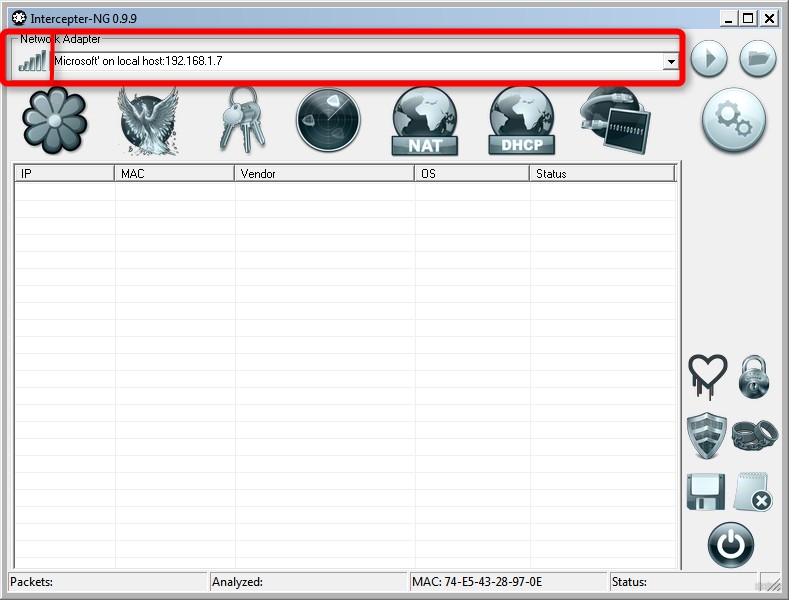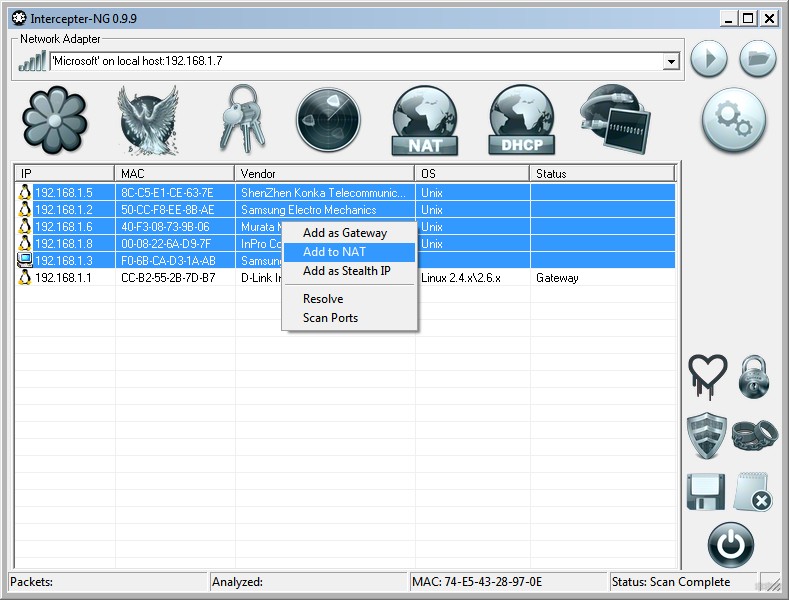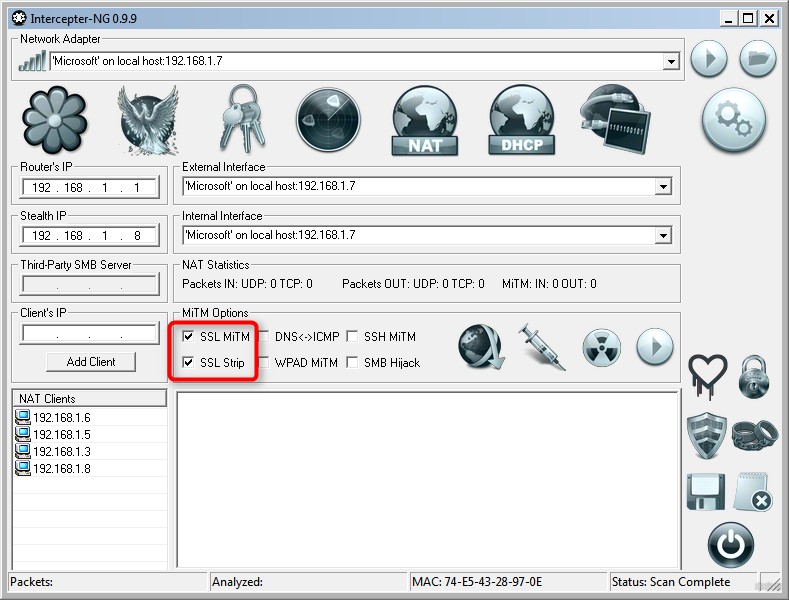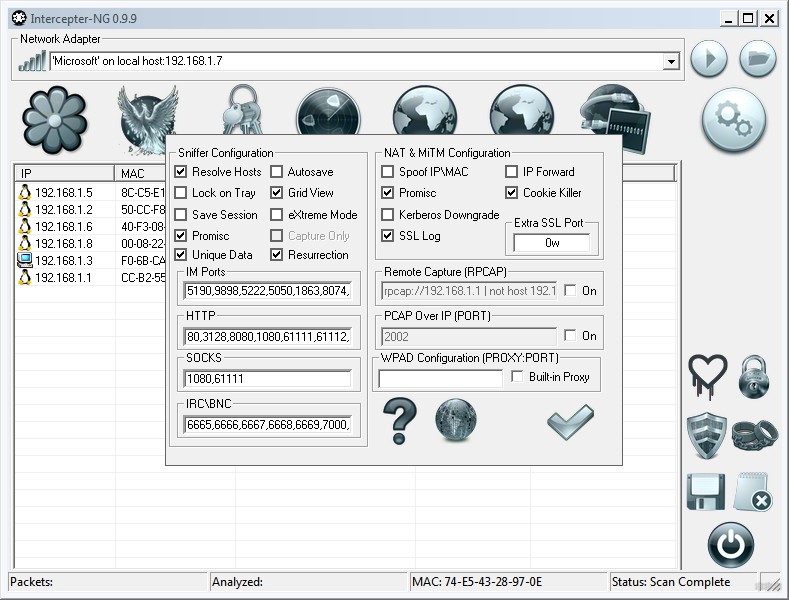- Как взламывать Wi-Fi сети с помощью Kali Linux
- Перехват данных через Wi-Fi: современные методы атаки MiTM
- Немного теории – школьники пройдут мимо
- Intercepter-NG
- Другие интересные моменты в Intercepter-NG
- Физические устройства
- DroidSheep
- Linux
- Как взломать WPA/WPA2 ключ от Wi–Fi с помощью Kali Linux
- Подготовьтесь ко взлому Wi-Fi
- Взломайте Wi-Fi
Как взламывать Wi-Fi сети с помощью Kali Linux
Раз вы тут то вы серьёзно захотели узнать пароль от соседского Wi-Fi или пришли за знаниями, рассмотрим теорию взлома:
Большинство роутеров используют технологию «WPA 2» который пришел на замену устаревших «WPA» и «WEP» , устранив их проблемы с безопасностью
но по одной старой фразе: для каждой болезни (защиты) найдется лекарство (способ взлома)
и у «WPA 2» есть уязвимость в виде «Hanshake» ( хендшейк, на русском рукопожатие) — процесс знакомства клиента и модема, во время которого устройства идентифицируют друг друга и обмениваются секретными ключами. Handshake происходит каждый раз, когда мы подключаемся к модему, роутеру серверу и тд.
Суть взлома: Перехватить ‘Handshake’ , и расшифровать его секретные ключи
Четырехстороннее рукопожатие (англ. four-way handshake) – механизм создания парного переходного ключа PTK для защиты трафика.
самое важное в этом рукопожатии это 2 рукопожатие и в добавок к нему необходим первый или третий
минимальный вариант 2 и 3 рукопожатия
Надеюсь у вас уже есть компьютер с Kali Linux установить ее не сложнее чем Windows
попробуем взломать ТЕСТОВУЮ сеть
Для этого нам понадобится aircrack-ng (в Kali предустановлен) и BetterCap (Устанавливать придется самому)
sudo apt update sudo apt install golang git build-essential libpcap-dev libusb-1.0-0-dev libnetfilter-queue-dev sudo go install github.com/bettercap/bettercap
Bettercap – программа для мониторинга и спуфинга. Установим bettercap из исходников. Введем в терминале следующие команды:
Еще вам надо проверить вашу сетевую карту
если она не имеет функции мониторинга то она не подойдет
Перехват данных через Wi-Fi: современные методы атаки MiTM
Привет! В этой статье мы поговорим про перехват паролей через Wi-Fi. Никаких мифических единорогов и прочей школьной фантазии, только по фактам с рабочими решениями. Надеюсь, эту статью читают взрослые люди – так что никаких глупостей!
Наш портал не пропагандирует взлом чужих сетей и прочую хацкерную лабуду! Материал создан в целях прививания культуры личной информационной безопасности при пользовании общественными сетями. Будьте осторожны, берегите себя и своих близких!
Немного теории – школьники пройдут мимо
Ребят, про школьников написал не случайно, пусть позлятся немного. Большая часть неграмотных вопросов к нашему порталу возникает именно у них. И большую часть ответов можно спокойно прочитать здесь же. Ну да ладно, этот раздел немного не о том. Здесь ОЧЕНЬ КРАТКО рассмотрим теорию перехвата данных в Wi-Fi сетях – открытой передачи, файлов, куки, сессии, пароли и чего там вам еще в голову взбредет собирать.
- Мы можем перехватывать данные только в подключенной сети. Реализуется атака MiTM («человек посередине»), когда мы получаем запросы от роутера, сохраняем себе и передаем обратно машине-жертве. И то же самое в обратном порядке. Можно, конечно, слушать пакеты сетей, к которым мы не подключены, но без ключа их шифрование нам ничего не принесет ценного. Поэтому сначала подключаемся, а уже потом слушаем.
- Не все данные в сети к сайтам идут в открытом виде. Протокол HTTPS на сайте шифрует трафик в обе стороны. Т.е. в теории мы можем перехватить пароль, но по факту ничего из него не вытянем. На этот случай появляются в разное время способы подмены HTTPS с дальнейшим проксированием через себя. Т.е. обходить можно, но порой такие способы фиксят разработчики браузеров.
И теперь после этих принципов нам остается самое простое – найти нужную программу или набор утилит, которые справятся с этими простыми задачами. Утилит много, есть под разные версии операционных систем, с разными уровнями сложности – основные из них я и покажу в этой статье. Но профессионализм формируется в самостоятельном изучении, так что не будем кормить горе-хацкеров, придется немного потрудиться.
В научных забугорных IT-кругах процедуру перехвата называют «сниффингом» (от слова sniffing – разнюхивание).
Intercepter-NG
Intercepter-NG – перехватчик нового поколения – попсовая классика перехвата под винду и Андроид. Старенькая, но все отлично понимаем и может. Внедряется и слушает трафик.
Сразу с порога видео по работе, вроде как все понятно:
- Для начала выбираем нужный адаптер для работы (ведь можно слушать сеть и по проводному соединению):
- В панели ниже выбираем режим сканирования (Scan Mode) – на нем еще изображен круглый значок радара.
- Появились пустые строки? Щелкаем правой кнопкой мыши по любой из них и выбираем Smart Scan. Должны отобразиться все узлы вашей текущей локальной сети.
- В данном списке узлов выбираем нашу цель. Под целью может пониматься любой компьютер-телефон сети. Роутер выбирать не стоит. Выбрали цели, щелкнули по ней правой кнопкой мыши, выбрали Add to nat (можно выбрать и несколько целей):
- Идем во вкладку NAT. Здесь можно установить Stealth IP – IP от имени которого будут идти ваши запросы на перехват, желательно выбрать свободный. А еще выставляем SSL обход:
- Натворим немного настроек. Кликаем по значку шестеренок и ставим настройки как на картинке ниже. На самостоятельное изучение, здесь много чего интересного в духе перехвата SSL, сброса куки и сессий пользователей сети, спуффинга и т.д. В конце не забываем применить настройки, нажав на значок галочки.
- Запускаем наш захват пакетов. Видите возле галочек про SSL значки ЗАПУСКА сканирования и РАДИАЦИИ? Вот последовательно их и щелкаем друг за другом.
- Идем на вкладку Password mode и ждем здесь введенных паролей. Щелкнув правой кнопкой по свободному месту, можно выбрать Show Cookies – это еще добавит отображение кук, ведь порой нам этого вполне достаточно для доступа к сайту.
Вот и все. С попсовым способом закончили. Переходим к другим интересным решениям.
Еще одна легенда для Windows – Cain&Abel. Упоминается во всех руководствах и обучающих материалов подготовки этичных хакеров. На самостоятельное изучение, исполняет то же самое.
Другие интересные моменты в Intercepter-NG
Обычно про это не пишут, так как все выходит в такую линейную задачу. Но оставлю здесь для ищущих людей, ибо можно найти в этом интересное применение:
- Messengers Mode – использовался для перехвата сообщений с ICQ подобных мессенджеров. Ныне вряд ли имеет серьезное применение, т.к. все шифруется непонятно какими ключами.
- Ressurection Mode – режим восстановления данных при перехвате, например, пытается восстановить отправленные файлы.
- Password Mode – тут ловим куки и пароли.
- Scan Mode – режим сканирования сети для обнаружения ее узлов. Бонусом – есть возможность сканирования портов. По таким функциям видно, что скорее Intercepter писался с любовью, мелкие, но полезные фишки швейцарского ножа.
- NAT Mode – наш основной режим для атаки по ARP.
- DHCP Mode – подъем своего DHCP в сети со всеми вытекающими видами атак.
Бонусом отсюда же можно делать подмену сайтов, данных и даже обнаружить такого же шпиона в своей сети. Но это уже темы отдельных больших статей.
Физические устройства
Сейчас в открытой продаже даже на тех же китайских маркетах можно достать разного рода физические перехватчики сигналов Wi-Fi (и даже GSM сетей, о ужас. ). Т.е. можно в теории обзавестись подобным устройствам и уже играть в тестирование сетей по серьезному. Но тут если только без злых намерений и обмана. Возможны и ограничения законом. Раздел больше в обзорных целях. Так, например, из известных устройств много источников писали про SDR HackRF:
DroidSheep
Раздел для истории. Еще в далеком 2012 году для рутованных Андроидов была выпущена замечательная программа DroidSheep, которая успешно позволяла перехватывать данные почти со всех сайтов. Благо тогда времена были юного интернета, а про SSL мало что было известно даже в западном интернете, ибо приходилось в те годы уже работать.
Сейчас тоже можно поставить тот же Intercepter или его аналоги на Android, но я по-прежнему склоняюсь больше к тому, что пентестинг на смартфонах дело не благородное. Но это уже каждому по вере.
Linux
Речь пойдет не только про Kali Linux, а вообще про скрипты для Unix систем как основных в тестировании на проникновение. Ниже перечислю основные интересные скрипты для работы. Жаждущие устроить перехват с актуальными данными используют именно эти утилитки. Все остальное – потеря времени.
- mitmAP – создает точку доступа, устраивает понижение HTTPS и хватает все идущее через нее. Работает на ура, далеко не все сайты устоят. ВКонтактик опускает руки. Скрипт задает вам логичные вопросы по шагам. Ясно дело на басурманском языке, но и люди, знакомые с Линуксом, не абы кто. Так что легко разберетесь. Комментарии излишни. Собирает данные в текст и файлы для Wireshark (которым, к слову, тоже можно поанализировать все пакеты в сети).
- WiFi-Pumpkin – еще одна точка доступа, но уже с графическим интерфейсом. Функционал покруче интерцептора. Тоже лежит на Гите.
За сим заканчиваю этот коротки обзор. Как видите – даже сейчас и даже при шифровании возможны утечки данных. Так что рекомендую быть бдительными в открытых сетях, а весь трафик пускать через свои VPN сервисы, дабы злоумышленники не могли нанести вам ущерб. Всем хорошего дня!
Как взломать WPA/WPA2 ключ от Wi–Fi с помощью Kali Linux
wikiHow работает по принципу вики, а это значит, что многие наши статьи написаны несколькими авторами. При создании этой статьи над ее редактированием и улучшением работали, в том числе анонимно, 23 человек(а).
Количество просмотров этой статьи: 60 637.
Из этой статьи вы узнаете, как взломать пароль для сети WPA или WPA2 с помощью Kali Linux.
Подготовьтесь ко взлому Wi-Fi
- Взлом сетей, не соответствующих вышеуказанным критериям, является незаконным и может квалифицироваться как уголовное преступление.
- Перейдите по адресу https://www.kali.org/downloads/ в браузере компьютера.
- Нажмите на HTTP рядом с версией Kali, которую хотите использовать.
- Дождитесь окончания загрузки.
Вставьте флешку в компьютер. Для этого вам понадобится USB-флеш-накопитель объемом не менее 4 гигабайт.
- Перезагрузите компьютер с ОС Windows.
- Войдите в меню BIOS.
- Настройте компьютер так, чтобы он запускался с USB-накопителя. Для этого найдите раздел «Boot Options» (Параметры загрузки), выберите имя USB-накопителя и переместите его в самый верх списка.
- Сохраните и выйдите, а затем дождитесь появления окна установки Kali Linux (возможно, вам придется снова перезагрузить компьютер).
- Следуйте инструкциям по установке Kali Linux.
- Многие компьютеры имеют встроенные RFMON Wi-Fi-адаптеры, поэтому перед покупкой обязательно попробуйте первые четыре шага из следующего раздела.
- Если вы используете Kali Linux на виртуальной машине, вам понадобится Wi-Fi-адаптер независимо от карты компьютера.
- Если вы уже настраивали карту на компьютере, вам все равно придется настроить ее для Kali Linux, подключив ее повторно.
- Как правило, простого подключения карты к компьютеру будет достаточно для ее настройки.
Взломайте Wi-Fi
sudo apt-get install aircrack-ng
- Если вы откроете другое окно терминала (о чем будет сказано дальше в статье), вам придется запускать команды с префиксом sudo и/или снова ввести пароль.
Установите Aircrack-ng. При появлении запроса нажмите Y , а затем дождитесь окончания установки программы.
- Если вы взламываете собственную сеть, она должна называться «wlan0».
- Если вы не видите название системы мониторинга, значит, ваш Wi-Fi-адаптер не поддерживает режим мониторинга.
Завершите все процессы, которые выдают ошибки. В некоторых случаях Wi-Fi-адаптер может конфликтовать с запущенными службами на компьютере. Завершите эти процессы, введя следующую команду: [1] X Источник информации
Просмотрите название интерфейса мониторинга. Как правило, он будет называться «mon0» или «wlan0mon». [2] X Источник информации
Дайте команду компьютеру прослушивать все соседние маршрутизаторы. Чтобы получить список всех маршрутизаторов в диапазоне, введите следующую команду:
Найдите маршрутизатор, который хотите взломать. В конце каждой строки текста вы увидите имя. Найдите имя, которое принадлежит той сети, которую вы хотите взломать.
Убедитесь, что маршрутизатор использует протокол безопасности WPA или WPA2. Если вы видите «WPA» или «WPA2» непосредственно слева от названия сети, читайте далее. В противном случае взломать сеть не получиться.
- MAC-адрес — это строка цифр в крайней левой части ряда маршрутизатора.
- Канал — это число (например, 0, 1, 2 и так далее) слева от тега WPA или WPA2.
Мониторьте выбранную сеть, чтобы получить рукопожатие. «Рукопожатие» происходит, когда устройство подключается к сети (например, когда компьютер подключается к маршрутизатору). Введите следующий код, убедившись, что необходимые компоненты команды заменены данными вашей сети:
airodump-ng -c channel --bssid MAC -w /root/Desktop/ mon0
- Замените «channel» номером канала, который вы нашли в предыдущем шаге.
- Замените «MAC» MAC-адресом, который вы нашли в предыдущем шаге.
- Не забудьте заменить «mon0» именем своего интерфейса.
- Пример адреса:
airodump-ng -c 3 --bssid 1C:1C:1E:C1:AB:C1 -w /root/Desktop/ wlan0mon